Ret PlayStation "Der er opstået en fejl" ved login
Fejlkoder(Error) er notorisk irriterende, men at have ingen fejlkode overhovedet kan være meget mere irriterende. Det er relativt nemt at fejlfinde en fejl, du har modtaget enten på din konsol eller på en anden enhed ved en simpel websøgning efter fejlkoden. Men i dette tilfælde gives ikke meget information om fejlen til brugeren.
Denne navnløse fejl kan være en hyppig gæst på din PlayStation 4 -konsol, da den dukker op med en noget ildevarslende besked " Der er opstået en fejl(An error has occurred) " og ingen andre oplysninger. Denne fejl opstår normalt, mens du starter din PS4 op eller forsøger at logge ind på din PSN- profil. Nogle gange kan det dukke op, mens du ændrer din kontoindstilling, men meget sjældent under gameplay.
I denne artikel vil vi gennemgå flere metoder til at løse PlayStation -fejlen uden fejlkode.

Hvordan rettes PlayStation "Der er opstået en fejl" (ingen fejlkode)?(How to Fix PlayStation “An Error Has Occurred” (no error code)?)
Selvom denne fejl føles vag og uklar, er der et par klare og nemme metoder til at få den til at forsvinde. At tilpasse din PSN -kontoindstilling vil gøre det trick for de fleste, mens andre måske skal prøve at bruge deres konto på en anden konsol. Blot(Simply) at trække strømkablet ud eller ændre DNS - indstillingen er også en levedygtig løsning. Hver af metoderne nævnt nedenfor er ret enkle og hurtige, så du nemt kan gå tilbage til at spille dit yndlingsspil.
Metode 1: Bekræft og opdater dine PSN-kontooplysninger(PSN Account Information)
PlayStation Network (PSN) -konto gemmer og synkroniserer dine personlige oplysninger samt lader dig shoppe online for at downloade spil, film, musik og demoer.
Fejlen skyldes højst sandsynligt, at du skyndte dig at begynde at spille på en nykøbt konsol uden først at bekræfte din PSN - konto. Bekræftelse og opdatering af dine kontooplysninger kan være nyttigt for at undgå denne fejlkode og hjælper dig med at få adgang til bestemte aspekter af netværket.
Følg nedenstående trin for at opdatere og bekræfte dine PSN- kontooplysninger for at løse dette problem.
Trin 1:(Step 1:) Åbn din e-mail-indbakke på din computer eller telefon. Sørg(Make) for, at du logger ind på den samme e-mailadresse, som blev brugt til at oprette din PSN - konto.
Trin 2:(Step 2:) Find posten sendt af PlayStation i din indbakke . Du kan nemt gøre dette ved at søge på ' Sony ' eller ' PlayStation ' i søgefeltet.
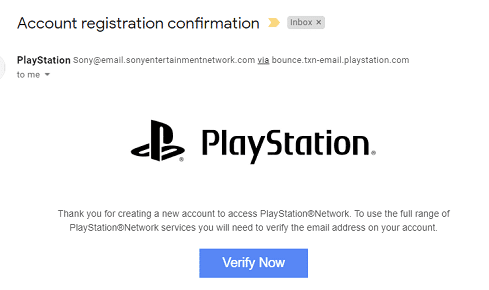
Mailen vil anmode om bekræftelse af din e-mailadresse, for at gøre det skal du blot klikke på linket vedhæftet i mailen. Når du har bekræftet, bør du ikke få denne fejl igen.
Bemærk:(Note:) Hvis der er gået lang tid siden oprettelsen af din PSN- konto, kan linket være udløbet. I så fald kan du logge ind på PlayStations hjemmeside(PlayStation’s Website) og anmode om et nyt link.
Metode 2: Opret en ny PSN -konto ved hjælp af en ny e-mailadresse
Problemer på PlayStation Networks server kan resultere i, at brugeren ikke kan bekræfte sin konto. Oprettelse(Creating) og log ind på en ny konto vil helt sikkert rette eventuelle fejl. Hvis du lige har købt en ny konsol, ville dette ikke være en stor sag, da du ikke mister nogen af dine fremskridt. Sørg for at verificere den nye konto i tide og korrekt før brug.
1. Start din PlayStation, og naviger dig selv til sektionen 'Ny bruger'. Tryk(Press) på ' Opret en bruger(Create a User) ' eller ' Bruger 1(User 1) ' på PlayStation -loginskærmen. Dette vil oprette en lokal bruger på selve PlayStation og ikke en PSN - konto.
2. Vælg ' Næste(Next) ' efterfulgt af ' Ny(New) på PlayStation Network ? Opret(Create) en konto(Account) '.
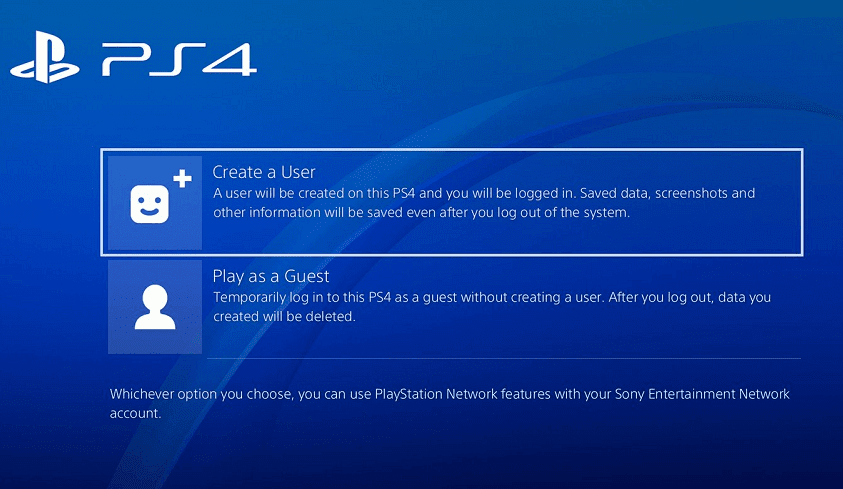
3. Klik nu på ' Tilmeld dig nu(Sign Up Now) '.
4. Ved at trykke på 'Spring over'-knappen kan du direkte fortsætte med at spille spillet offline. Husk(Remember) , ved at navigere dig selv til din avatar på startskærmen på din konsol, kan du tilmelde dig PSN senere.
5. Naviger til profilen for bruger 1, hvis du bruger din PlayStation for første gang. (Navigate to the profile of User 1 if you are using your PlayStation for the first time.)Du skal indtaste dine oplysninger korrekt og sandfærdigt, tryk på knappen ' Næste(Next) ' på hver ny skærm.
6. Udover personlige oplysninger skal du også indtaste dine præferencer for at tilpasse dine kontoindstillinger. Disse omfatter deling, beskeder og vennepræferencer.
7. Hvis du er under 18, så får du kun lov til at spille i offline-tilstand. Du skal have tilladelse fra en voksen for at aktivere online-tilstand. Vi fraråder dig kraftigt at indtaste en forkert fødselsdato for at få adgang til online-tilstanden, hvis du er mindreårig, da det er imod betingelserne for brug af enheden.
8. Hvis du er over 18 år, skal den indtastede adresse, mens du indtaster betalingsmetoden, være den samme som den, der blev brugt på dit korts regning. Dette vil forhindre yderligere fejl og problemer i at ankomme.
9. Mens du indtaster din e-mailadresse, skal du sikre dig, at det er den, du er logget på, da du snart vil modtage et bekræftelseslink(verification link soon) . Hvis du ikke kan finde en e-mail fra PlayStation -teamet, skal du tjekke spam- eller uønsket mappe én gang( check the spam or junk folder once) . Find mailen ved at skrive ' Sony ' eller ' PlayStation ' i søgefeltet. Følg linket for at oprette et nyt online-id ved at indtaste dit for- og efternavn. Husk(Remember) , at navnet vil være offentligt og er synligt for andre.
Hvis du stadig ikke kan finde e-mailen, skal du vælge ' Hjælp(Help) ' for at ændre din e-mail-adresse igen eller bede din PlayStation om at sende e-mailen igen. Vælg(Select) ' Login med Facebook(Login with Facebook) ' for at linke din PSN til din Facebook - konto.
Metode 3: Log ind på din konto fra en anden konsol
Hvis du kender nogen, der også ejer en PlayStation 4-konsol, er denne særlige metode nyttig. For at rette et problem med PlayStation Der er opstået en fejl, skal (fix PlayStation An Error Has Occurred issue, ) du midlertidigt logge ind på en andens konsol. Du kan dele kontooplysningerne med en betroet ven og bede dem om at logge ud af deres egen og logge ind på din i et stykke tid.

Vi anbefaler, at du er fysisk til stede under processen, og at du selv logger ind på kontoen, da dette er den sikreste måde at sikre, at kontooplysninger og adgangskode ikke kompromitteres. Efter et stykke tid skal du logge ud af din konto fra den konsol og logge ind på din egen konsol og kontrollere, om dette løser problemet.
Anbefalet: (Recommended:) 7 måder at løse PS4 (PlayStation 4) fryser og halter på(7 Ways to Fix PS4 (PlayStation 4) Freezing and Lagging)
Metode 4: Skift din privatlivsindstilling til ' Ingen(No One) '
Kontoindehavere kan nemt begrænse, hvor synlige de er for andre PlayStation Network- brugere ved at ændre deres privatlivsindstillinger. Dette er en løsning på et helt andet sæt problemer, men nogle brugere har rapporteret, at dette er en potentiel løsning på din nuværende. At ændre dine privatlivsindstillinger til ' Ingen(No One) ' er et forsøg værd, da dette kan løse dette problem permanent. Denne indstillingsændringsmetode er ret nem og enkel.
1. Tænd for din konsol og naviger dig selv til ' Home '-menuen. Tryk på tandhjulsikonet for at åbne 'Indstillinger'.
2. Når du er i menuen Indstillinger(Settings) , skal du klikke på 'PlayStation Network'. I undermenuen skal du klikke på 'Kontostyring' og derefter ' Privatlivsindstillinger(Privacy Settings) '. Her skal du muligvis indtaste dit PlayStation ID- adgangskode.

3. Vælg manuelt de funktioner, du vil ændre privatlivsindstillingerne(Privacy) for, én efter én, og skift dem til ' Ingen(No One) '. For eksempel, under 'Del din oplevelse' finder du ' Aktiviteter(Activities) og trofæer', hvor du finder muligheden for at ændre den til ' Ingen(No One) '. Det samme gælder for 'Opret forbindelse med venner', hvor du kan ændre indstillingerne til 'Venners venner', 'Venneanmodninger', 'Søg' og 'Spillere du måske kender'. Fortsæt på samme måde for ' Beskyttelse(Protecting) af dine oplysninger', ' Beskederindstilling(Messages) ' og 'Administration af din venneliste '(List) .
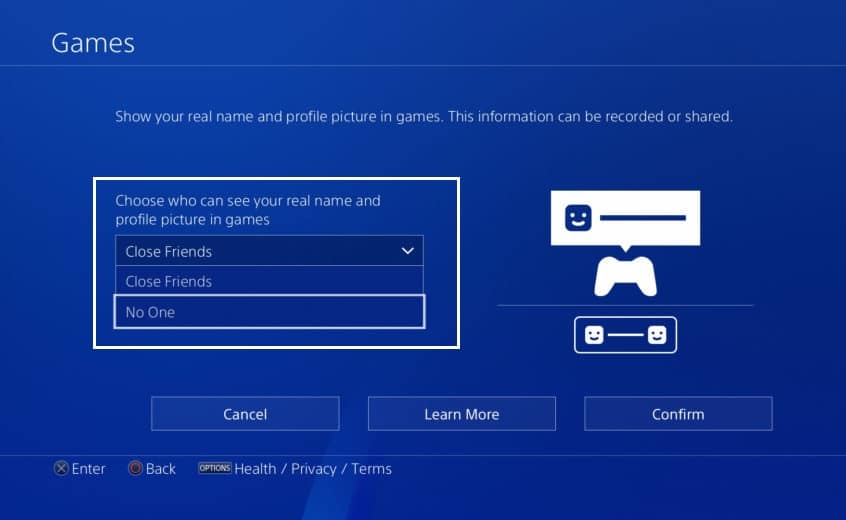
4. Gå nu tilbage til hovedmenuen og genstart din PlayStation -konsol for at kontrollere, om du er i stand til at rette PlayStation En fejl er opstået.(fix PlayStation An Error Has Occurred issue.)
Metode 5: Skift din DNS - indstilling ( Domain Name System ).
Domain Name System ( DNS ) fungerer som telefonbogen for internettet. Vi kan få adgang til information tilgængelig online via forskellige domænenavne (som lige nu vil du bruge 'troubleshooter.xyz'). Webbrowsere interagerer med brugen af IP-adresser ( Internet Protocol ). DNS oversætter domæne til IP-adresser, så din browser kan få adgang til internettet og andre online ressourcer.
Ændring og tilpasning af din internetforbindelse kan holde nøglen til at undgå denne fejl. Dette vil ændre DNS-adressen(change the DNS address) på din egen internetforbindelse til en åben DNS -adresse lavet af Google specifikt. Dette kan muligvis løse problemet, og hvis det ikke gør det, vil en simpel Google -søgning hjælpe dig med at finde den rigtige Open DNS -adresse.
Metode 6: Tag netledningen ud
Hvis du modtager denne fejl, mens du prøver at spille dit spil, og der ikke er nogen yderligere fejlkode ved siden af det, er metoden nedenfor din bedste måde at løse problemet på. Mange(Plenty) brugere har fundet denne løsning nyttig med forskellige spil, især i spil som Tom Clancy's Rainbow Six Siege .
1. Når fejlen dukker op på din konsol, skal du navigere dig selv til menuen Indstillinger(Settings) og finde indstillingen 'Kontostyring'. Tryk på 'Log ud' for at logge ud af din konto.
2. Sluk nu din PlayStation 4-konsol helt.(turn off your PlayStation 4 console completely.)
3. Når konsollen er lukket helt ned, skal du fra bagsiden af konsollen trække forsigtigt netledningen ud.(unplug the power cord gently.)

4. Hold konsollen afbrudt i et stykke tid, 15 minutter vil gøre det trick. Sæt forsigtigt strømkablet tilbage i PS4(Plug back the power cable carefully into the PS4) , og tænd det igen.
5. Log ind på din konto igen, så snart konsollen starter, og tjek for at se, om du er i stand til at rette PlayStation En fejl er opstået.(fix PlayStation An Error Has Occurred issue.)
Metode 7: Aktiver eller genaktiver totrinsbekræftelse
Få brugere har rapporteret, at deaktivering og genaktivering af sikkerhedsproceduren for totrinsbekræftelse er den perfekte og nemme løsning. Hvis det ikke allerede er aktiveret, så gør det kun at aktivere indstillingen.
2-trins verifikationssystemet beskytter brugeren mod uønskede logins ved at sikre, at kun du kan få adgang til din konto på PlayStation Network . Dybest set(Basically) , hver gang et nyt login opdages i dit system, vil du modtage en tekstbesked med en bekræftelseskode, der skal indtastes, mens du forsøger at logge ind.
Læs også: (Also Read:) Sådan overføres Microsoft Office til en ny computer?(How to Transfer Microsoft Office to a New Computer?)
Processen til at ændre indstillingen for 2- trinsbekræftelse(Verification) er nem, følg blot metoden nævnt nedenfor.
Trin 1: Gå til indstillingerne ' Kontostyring(Account Management) ' i menuen Indstillinger(Settings) . Klik(Click) på 'Kontooplysninger' og derefter 'Sikkerhed' i undermenuen. Hvis det allerede er aktiveret, så klik på 'Status'-indstillingen, og vælg 'Inaktiv' i rullemenuen og derefter 'Bekræft'. Genstart enheden og aktiver den igen.
Trin 2: Log ind med dine kontooplysninger (hvis du ikke allerede har gjort det). Find knappen ' Konfigurer nu(Set up now) ' under '2-trinsbekræftelse', og klik på den.

Trin 3: Indtast dit mobilnummer forsigtigt i pop op-boksen og tryk på ' Tilføj(Add) '. Når dit nummer er tilføjet, vil du modtage en bekræftelseskode på din telefon. Indtast denne kode på din PS4 -skærm.
Trin 4: Dernæst bliver du logget ud af din konto og får en bekræftelsesskærm. Læs oplysningerne på skærmen, og naviger din vej frem. Klik derefter på 'OK' .
Related posts
Ret PS4 (PlayStation 4), der slukker af sig selv
Fix kunne ikke logge på iMessage eller FaceTime
Sådan repareres pc vil ikke POST
Fix iTunes bliver ved med at åbne af sig selv
Ret høj CPU-brug af tjenestevært: Lokalt system
Fix Windows kan ikke kommunikere med enheden eller ressourcen
9 måder at ordne Twitter-videoer, der ikke afspilles
5 måder at ordne Safari vil ikke åbne på Mac
Sådan rettes Firefox, der ikke afspiller videoer (2022)
Fix Computer starter ikke, før den genstartes flere gange
Fix Task Host Window forhindrer nedlukning i Windows 10
Ret fejl 0X80010108 i Windows 10
Sådan rettes langsom opladning på Android (6 nemme løsninger)
Ret fejl 651: Modemmet (eller anden forbindelsesenhed) har rapporteret en fejl
Rette computeren vil ikke gå i dvaletilstand i Windows 10
Ret Windows Update-fejlkode 0x80072efe
Sådan rettes fejl med DNS-serveren, der ikke reagerer
Sådan rettes Windows Update-fejl 80072ee2
Fix USB bliver ved med at afbryde og tilslutte igen
Fix Windows kunne ikke fuldføre formateringen
